自然语言处理(NLP)随着技术的进步而改善,生产出更准确的语音转文字软件。大多数人喜欢将笔记转录为打字,因为这样可以节省时间并方便多任务处理。你所需做的只是在设备上安装语音转文字软件,打开麦克风,然后开始口述。
最佳语音转文字应用程序
但是,你知道可以使用哪些最佳语音转文字应用程序吗?本文将介绍目前可用的七种最佳选择。
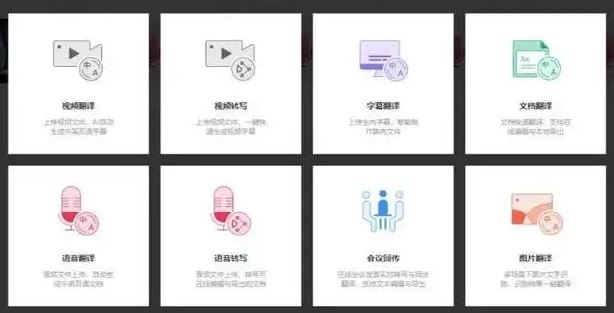
Braina Pro
Braina Pro 是一款多功能的语音转文字软件,比手动打字快三倍,提供 99% 的准确率。
它可以将实时口述转换为文本,写医学、法律和科学术语而无需语音训练,并且可以作为录制的 mp3 和 mp4 文件的转录器。此外,它支持超过 100 种语言,为你提供多种选择。
除了转换语音为文本外,Braina Pro 还充当虚拟助手。你可以使用自定义的口头命令让它执行诸如播放音乐、浏览互联网和设置闹钟等任务。
最近,Braina 将软件与 OpenAI 的 ChatGPT 集成,你可以使用它来撰写电子邮件、博客和代码。Braina Pro 兼容 Windows 7 及更高版本。它还有 Android 和 iOS 版本,可以与 PC 配对,从手机上发出语音命令。
优点
提供准确的文本。
可以充当虚拟助手。
支持超过 100 种语言。
缺点
无法脱机使用。
订阅价格不划算。
仅兼容 Windows、Android 和 iOS。
→ 下载
Dragon Professional
如果你是一个需要维护大量语音转文字记录的个人或企业,你会发现 Nuance 的 Dragon Professional 是一个理想的选择。
它采用深度学习技术,准确地将实时口述和预录视频转换为文本。在转录后,你可以使用内置的语音命令来格式化和编辑文本。
在达到高准确率之前,Dragon Professional 需要语音训练。如果软件无法识别你经常使用的词语,你可以将它们导入系统的词汇表中。
此外,你还可以导出词汇表以与其他用户共享。这款软件不会让你感到困扰,因为它有一个学习中心,帮助你无缝地使用各种功能。
优点
提供准确的语音转文字转录,特别是经过训练后。
可以处理行业术语。
功能丰富,非常适合不同类型的专业人士。
缺点
与其他解决方案相比较昂贵。
在准确率提高之前需要语音训练。
资源密集,可能会减慢你的设备。
→ 下载
Windows 语音识别
大多数用户不知道 Microsoft Windows 中内置了语音转文字功能。你可以通过按下 Windows 键 + H 来访问它,屏幕上会立即出现一个麦克风。
你只需要打开一个空白文档,如 Microsoft Word 或记事本,并点击麦克风开始录制。这款软件的准确率可能较低,你还需要口述标点符号。
Windows 语音识别兼容 Windows 10 和 11。在 Windows 10 上,它仅支持英语,而在 Windows 11 上,你可以用它来使用十多种语言。请注意,进行语音转文字处理需要稳定的互联网连接。
优点
免费且易于访问。
轻松与现有操作系统集成。
使用简单。
缺点
准确率较低。
需要训练。
如果说话速度快,经常会冻结。
Google Docs 语音输入
假设你经常使用 Google Docs 来输入内容。在这种情况下,你可以通过使用“工具”中的“语音输入”功能来提高生产力,实现实时自动转录音频文本。
除了易于使用之外,这个语音转文字功能也易于访问,因为它与多个操作系统兼容,包括 Windows、Android、Mac 和 iOS。
Google Docs 语音输入支持多种语言。你使用得越多,它就越学得提供更准确的文本。这款软件是免费的,但你无法离线访问它。此外,它可以捕捉几米外的声音,因此在口述时应确保背景没有噪音。
优点
开源软件。
易于使用。
快速响应。
支持多种语言。
缺点
准确率较低。
不适用于带口音和嘈杂背景。
可能无法识别行业术语。
苹果语音输入
如其名称所示,苹果语音输入是 Mac 和 iOS 中内置的语音转文字软件。因此,它是免费的,你无需下载。
它一次可以处理 30 到 40 秒的口述,非常适合短笔记。但是,要转录更长的语音记录,你可以将 Mac 的操作系统升级到 10.9 版本或更高版本以获得增强的口述功能。
苹果语音输入的最大优点是你可以在没有互联网连接的情况下使用它。此外,它有 70 多个语音命令,让你更多地控制打字、格式化和编辑。
优点
这个工具是免费的。
可以离线和在线访问。
它集成了语音命令控制。
缺点
一次只能处理 40 秒的口述。
准确率较低。
不适用于长时间的口述。
Gboard 语音输入
Gboard 语音输入是与 Android 设备兼容的谷歌键盘功能。你可以在具有文本输入功能的任何 Android 应用上使用它。
当你打开 Android 键盘时,右上角会有一个麦克风。如果点击它,它会在你说话时开始语音输入。Gboard 的一个独特功能是你可以访问 Google 翻译的最新版本。因此,你可以在口述时翻译文本。
虽然你可以离线使用这个软件,但默认情况下离线功能是被禁用的。要启用它,你应该长按键盘上的逗号符号,直到出现设置齿轮。点击它,选择语音输入,然后打开“更快的语音输入”的切换按钮。它会自动开始下载,允许你离线访问 Gboard 语音输入。
优点
支持多种语言。
翻译功能。
可以离线和在线访问。
缺点
功能有限。
不适合长时间的口述。
仅兼容 Android 设备。
Otter.ai
Otter.ai 兼容 Android、Mac、iOS 和 Windows 操作系统。适用于转录长时间的采访、会议或讲座。
它采用先进的机器学习算法来提高准确性。此外,你可以期待随着持续使用,你的词汇和术语的准确性会提高。
除了转录外,Otter.ai 还可以成为你的个人助手,确保你始终了解情况。如果你无法参加会议,它可以代表你参加并键入所有过程。此外,它可以识别不同的发言者,并在每个发言者开始讲话时插入时间戳。
Otter.ai 还允许你导入和导出文件和转录。为了方便组织和访问你的文件,它具有与 Dropbox 和 Zoom Cloud 兼容的文件同步功能。
优点
提高了准确性。
兼容多个操作系统。
缺点
无法脱机使用。
必须付费才能访问高级功能。
→ 下载
不要将语音转文字软件误认为转录软件
在本指南中,我们严格讨论了语音转文字软件。然而,很容易将语音转文字误认为转录软件。以下是一些核心区别。
语音转文字软件 转录软件
实时将口述的话语转换为文本。 将预先录制的音频转换为文本。
软件设计侧重于用户的输入。 软件设计侧重于上传录音。
相对于转录软件来说准确度较低。 相对于语音转文字软件来说更准确。
此外,你可能注意到语音转文字软件依赖语音识别技术将口述的话语转换为文本。它们是在庞大数据集上训练的计算语言学模型,以识别不同的口音、说话风格和方言。此外,它们还可以分析声音提示,如音调和强度。
然而,技术在功能和效率上有所不同。例如,有些具有复杂的算法,准确性比简单的算法更高。
此外,在本指南中探讨的一些软件旨在将音频转换为文本,就像传统的转录软件一样,以及实时语音转文字。
不再打字
技术已经让我们的工作变得简单高效。你可以使用上述语音转文字工具减少打字和组织笔记所需的时间。
即使其中一些工具准确度不高,你花在编辑上的时间远远少于打字所花费的时间。在打字时,你还可以进行多任务处理。